| |
|
分享相片是很多人喜歡在FACEBOOK做的一件事。
相片可以直接吸引好友的目光,快速的與發表的人融為一處。
想要分享相片之後,請先將相片準備好,並且要自己確認好相片儲存在電腦的位置。
如下圖所示,示範的相片是志玲姐姐,相片都是從網路下載的。
老師是直接儲存在桌面,資料夾名稱是「林志玲」。
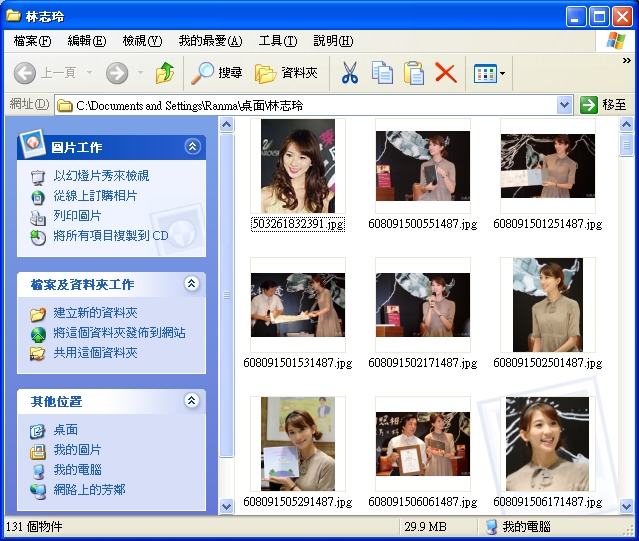
|
| 1. |
|
要分享相片最直接的方法,
是在自己的動態訊息牆上方,有「在想什麼嗎?」的框框處,點一下。

|
| 2. |
|
點完之後,會出現游標,如下圖所示。
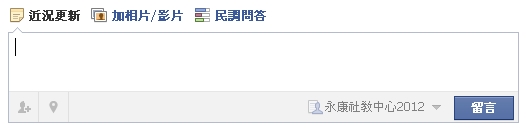
|
| 3. |
|
請點一下上方的 。 。
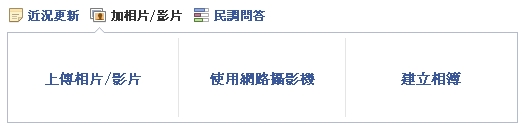
然後在出現的三個功能中,再點一下「上傳相片/影片」。
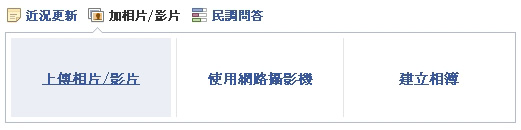
|
| 4. |
|
可以在上方輸入這張相片的說明文字,或是其它想說的話。
如本例是輸入「超可愛又美美的志玲姐姐~」。
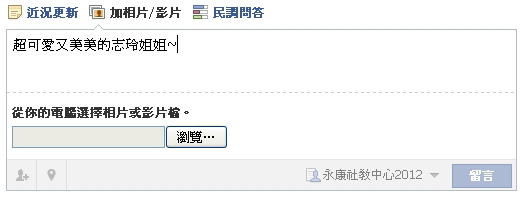
|
| 5. |
|
點「瀏覽」按鈕,然後在「上傳檔案」的視窗中,選取想要上傳的相片。
(可以在相片上快點二下,或是點一下相片後,再點右下角的「開啟」按鈕。 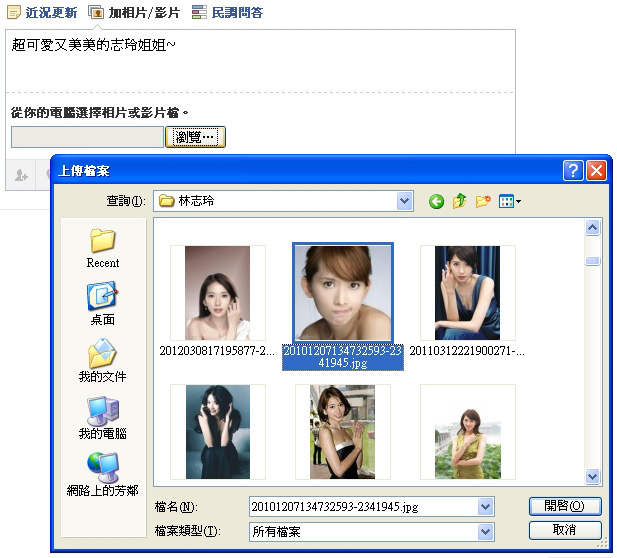
要特別注意的是,選完相片後,相片還沒有完成上傳。
電腦只是先記錄相片檔案的儲存路徑而已。(參閱下圖)。
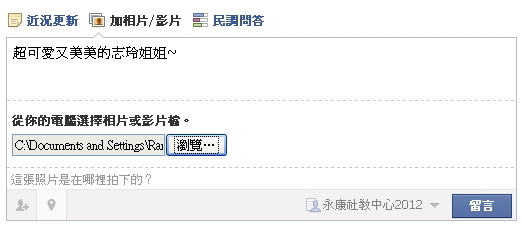
此時可以按右下角的 ,就可以將相片發表給好友看了。 ,就可以將相片發表給好友看了。
|
| 6. |
|
補充:
發表的文章或相片,都可以設定要給誰看。
請點一下「留言」按鈕左方的按鈕,在出現的功能表上點選要給誰看。
本例是點選「永康社教中心2012」群組,也就是相片只給此群組的好友看。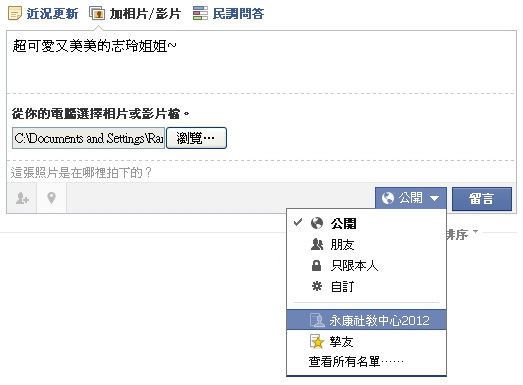
補充:
公開:全世界都看得到。
朋友:只有自己的好友看得到。
只限本人:只有自己看得到,對其它所有人隱藏。
自訂:自訂過濾,設定誰不能看。
下方群組:只給該群組的人看。
|
| 7. |
|
補充:
若是也想要將拍攝此相片的地點分享給好友知道的話,
也可以順便設定地點。
點一下發表訊息的框框左下角的 汽球符號。 汽球符號。
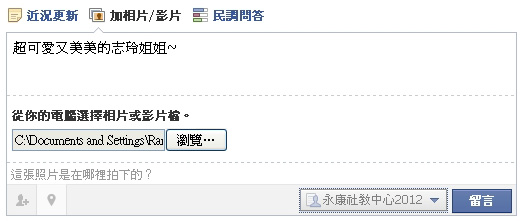
請在「這張相片是在哪裡拍下的?」點一下,
然後輸入地點名稱,或是依FACEBOOK出現的選項選擇地點。
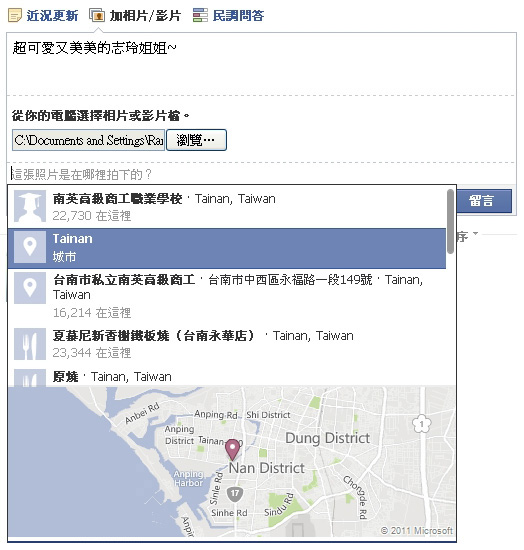
選完地點之後,請注意在留言後方會出現「-在xxx」的字樣。
下圖範例是:在 Tainan。
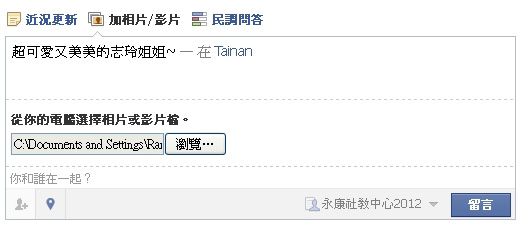
|
| 8. |
|
補充:
分享相片或者留言時,也可以設定與哪位好友在一起。
請點一下留言框的左下角 符號。點了之後,會出現「你和誰在一起?」的灰色字樣。 符號。點了之後,會出現「你和誰在一起?」的灰色字樣。
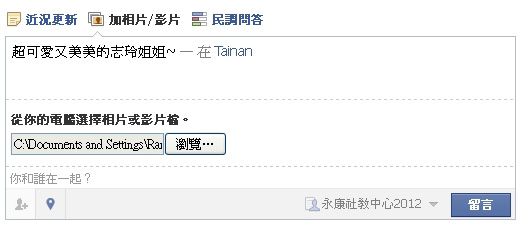
請點一下「你和誰在一起?」的字樣,並直接輸入好友的名字。
FACEBOOK會依照同學輸入的好友名字,列出可能的好友名單。
同學可以直接依名單點選。
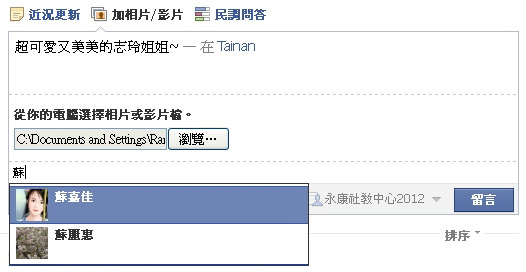
好友可以輸入好多個,只要重複動作,一個一個輸入即可。
下圖是選了二個好友之後的畫面。
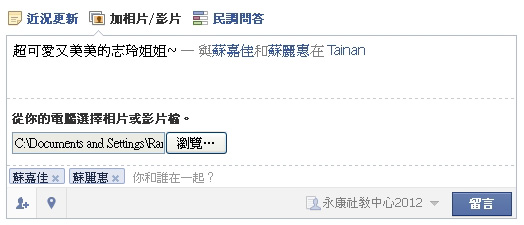
|
| 9. |
|
同學要注意,動作完成之後,一定要按「留言」按鈕,才算正式分享相片!
分享之後,應該在自己的動態訊息牆馬上會看到分享的相片。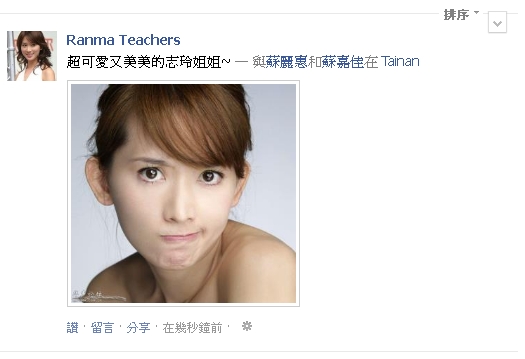 |
| |
|
|
| |
|
|
| |
|
|

